火狐浏览器手机版将网页添加到书签的方法
2024-08-31 14:12作者:91下载站
火狐浏览器软件一般在电脑上安装使用的小伙伴比较多,在手机版的火狐浏览器中有部分小伙伴对于某些功能不知道怎么操作,比如我们平时在电脑版的火狐浏览器中进行网页内容的添加时,你可以直接在地址栏的位置找到添加书签功能即可添加,而在手机版的火狐浏览器中,添加书签的图标没有直观的显示出来,导致有部分小伙伴不知道如何添加,其实也没有想象的那么复杂,只需要进入到下拉选项窗口中,即可找到添加书签的五角星图标进行点击添加就好了,下方是关于如何使用手机版火狐浏览器添加书签的具体操作方法,如果你需要的情况下可以看看方法教程,希望小编的方法教程对大家有所帮助。
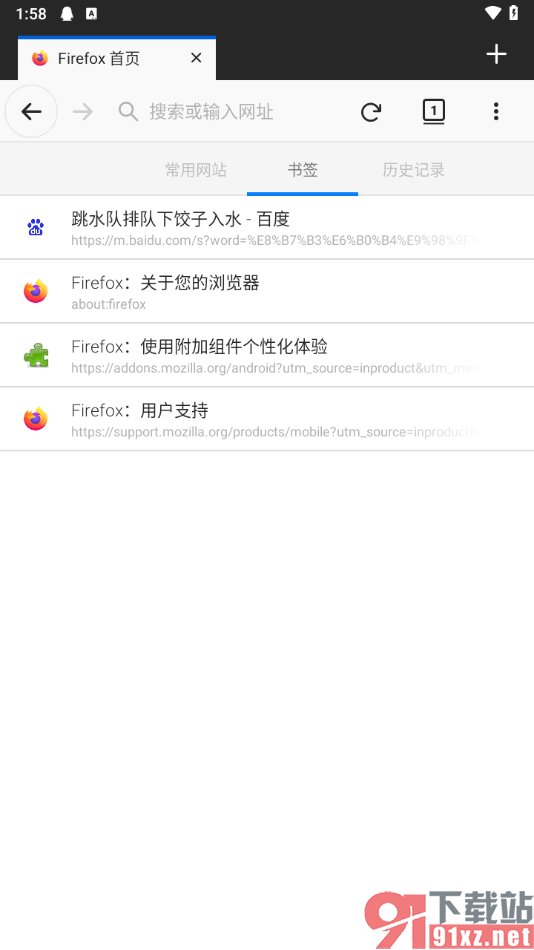
方法步骤
1.我们将手机版的火狐浏览器点击打开,在主页面上,我们将百度搜索点击一下进入到搜索页面中。
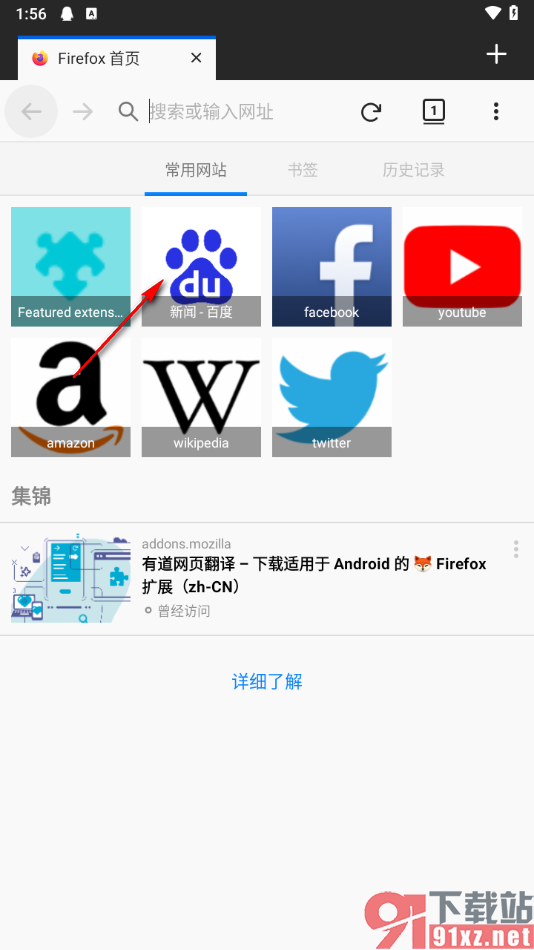
2.这时候,我们即可打开一篇自己想要添加到书签中的网页,在该网页的右侧上方的位置将三个点的图标按钮点击打开。
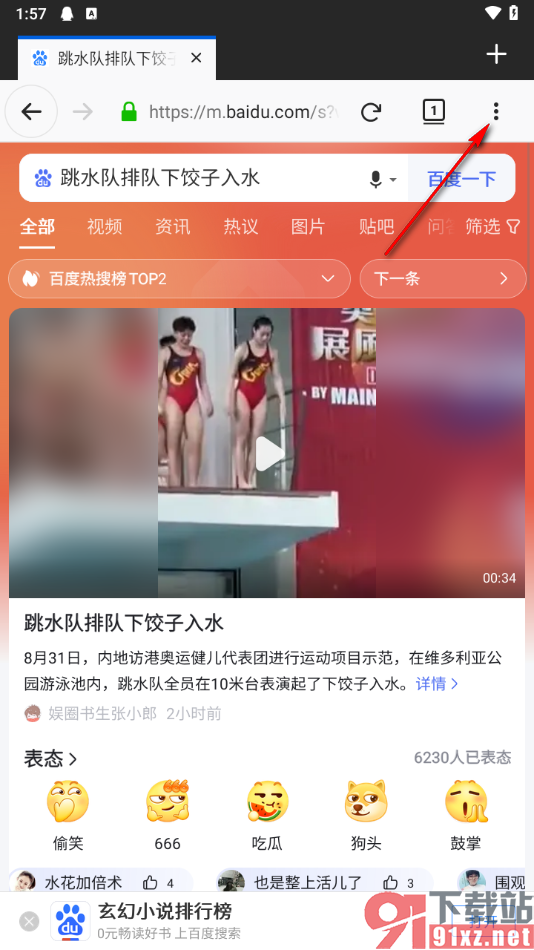
3.这时候,我们可以看到在打开的菜单选项框中,有一个五角星的图标,直接将该图标按钮进行点击,即可将网页添加到书签。
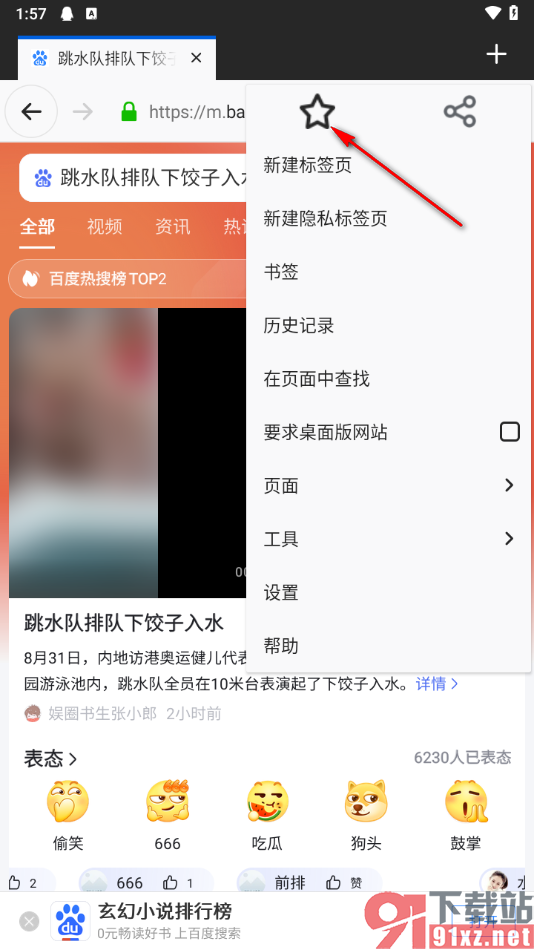
4.添加到书签中的网页,想要查看的时候,那么我们在刚刚打开的菜单选项中,将【书签】这个选项进行点击即可。
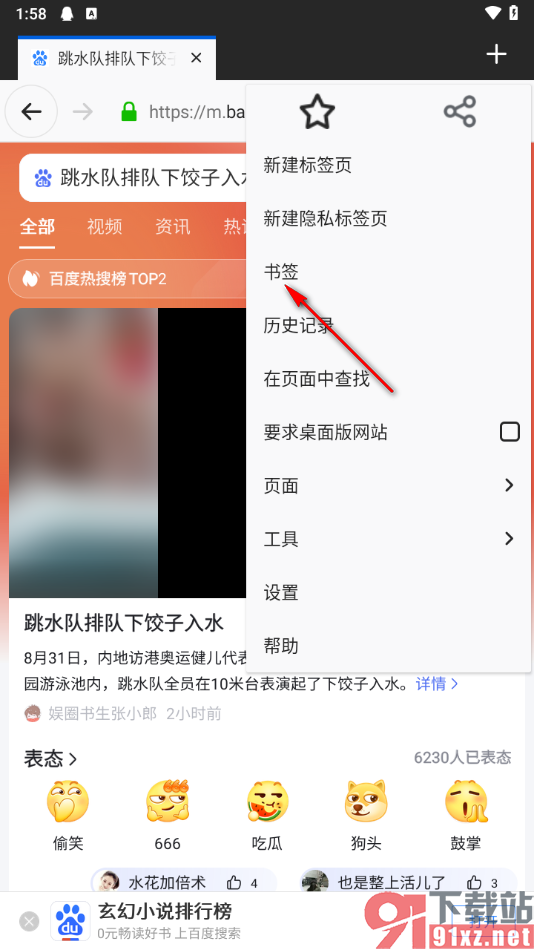
5.那么我们就可以在书签窗口中,查看到我们刚刚添加的书签内容,你也可以随时将书签中的网页进行清除操作。
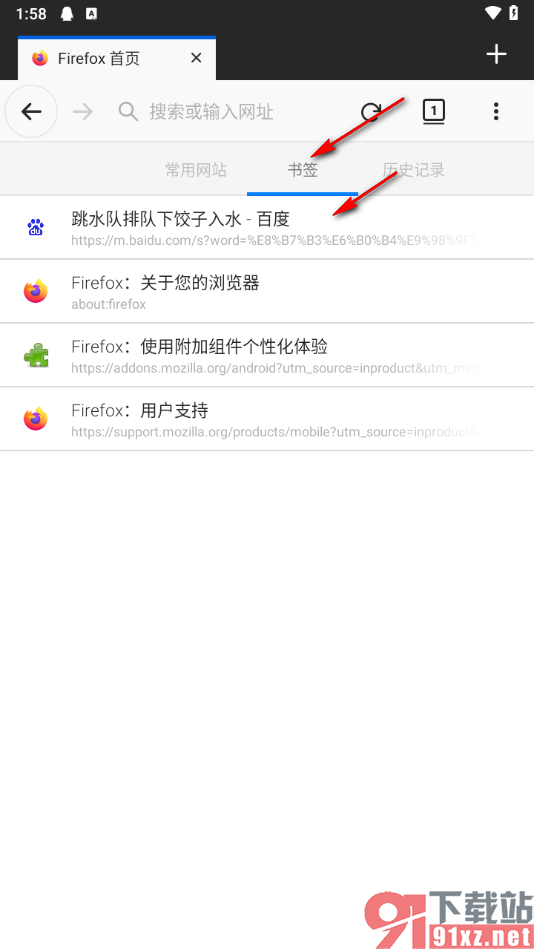
以上就是关于如何使用手机版火狐浏览器添加网页到书签的具体解决方法,直接在我们手机上将火狐浏览器点击打开之后,你可以搜索自己想要的网页,却可以将常常需要访问的网页添加到书签中存放,可以随时在书签里面将网页点击打开访问,感兴趣的话可以自己操作试试哦。
